
Organizzare le foto su un biglietto
Quando crei un biglietto, Foto gli assegna automaticamente un layout e posiziona le foto sulle pagine. Puoi modificare il layout di una pagina del biglietto in qualsiasi momento. Inoltre, puoi scegliere un colore di sfondo per la pagina.
Cambiare il layout di un biglietto
Fai clic su un biglietto sotto Progetti nella barra laterale.
Fai clic su Fronte, Interno o Retro per selezionare la pagina del biglietto da modificare.
Fai clic sul pulsante Opzioni
 nella barra degli strumenti.
nella barra degli strumenti.Esegui una delle seguenti operazioni:
Modifica un biglietto piegato o piatto: fai clic su un layout di pagina.
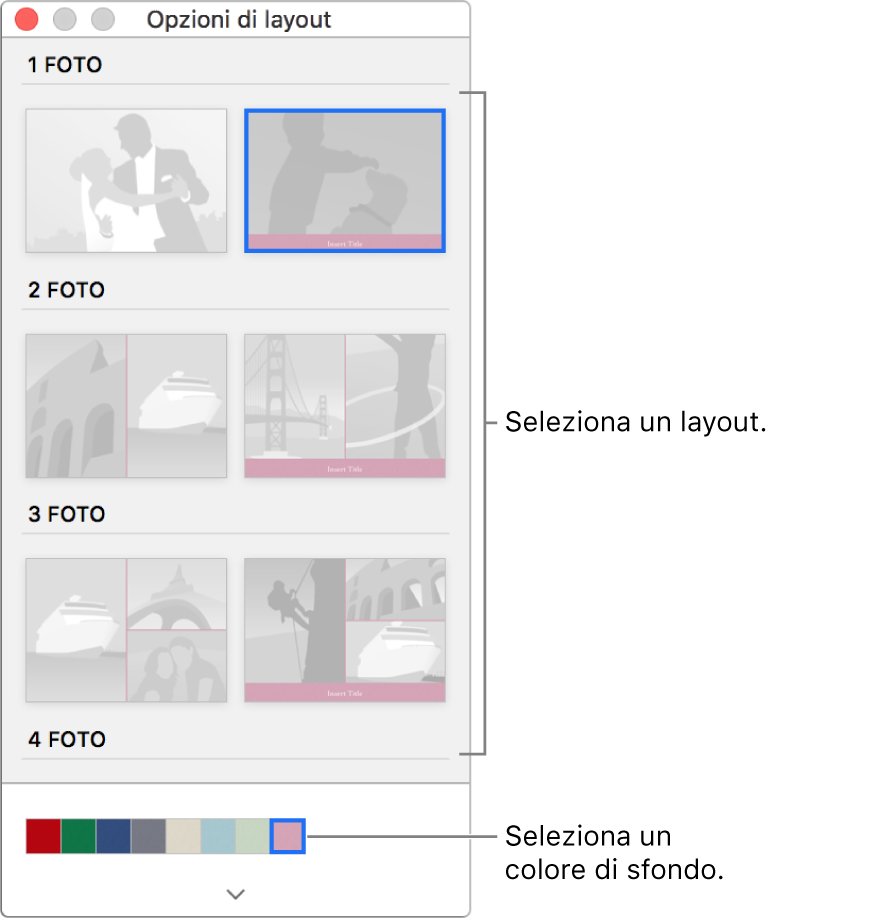
Cambia il colore di sfondo di un biglietto: fai clic su un colore di sfondo.
Modificare le dimensioni di una foto o aggiungere un filtro
Puoi modificare la dimensione di una foto e cambiare il modo in cui la foto appare nella cornice. Inoltre, puoi applicare un filtro a una foto, per esempio trasformare una foto a colori in una foto in bianco e nero.
Fai clic su un biglietto sotto Progetti nella barra laterale.
Fai clic su Fronte, Interno o Retro per selezionare la pagina di un biglietto (le opzioni dipendono dal tipo di biglietto che stai creando).
Fai doppio clic sulla foto che desideri modificare per aprire la finestra Opzioni di Foto.
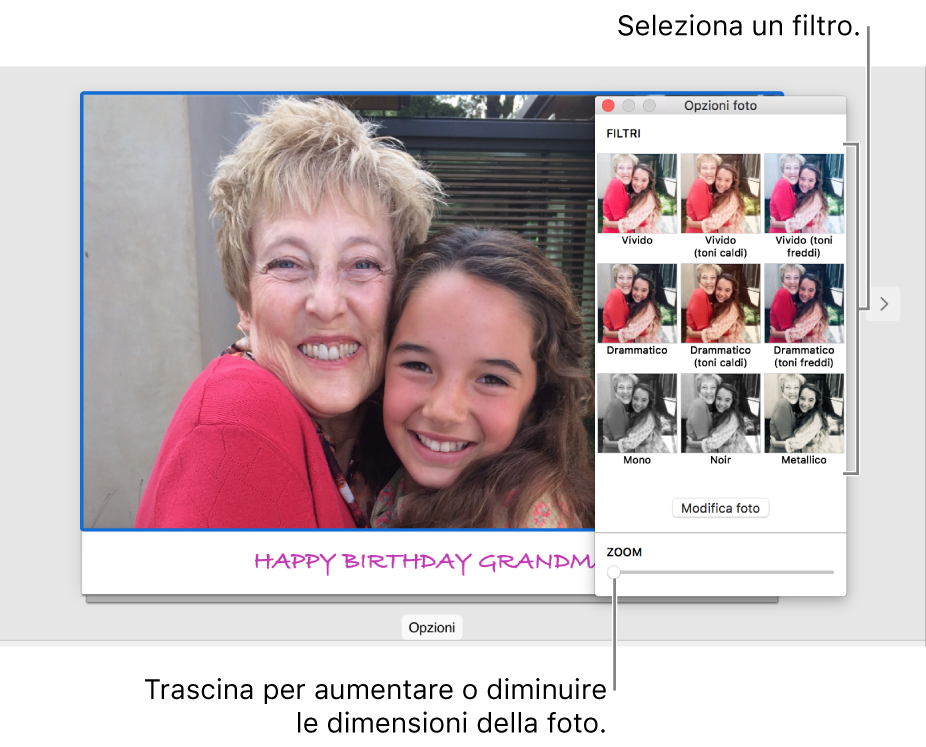
Esegui una delle seguenti operazioni:
Applica un filtro: fai clic su un filtro.
Ridimensiona una foto: trascina il cursore “Zoom e taglio” per aumentare o ridurre la dimensione della foto, quindi trascina la foto per riposizionarla nella cornice.
Posiziona una foto in una cornice: tieni premuto il tasto Ctrl mentre fai clic sulla foto e scegli “Capovolgi foto”.
Quando capovolgi le foto, ricordati che il testo o i loghi della foto potrebbero apparire come un'immagine allo specchio invertita.
Adatta una foto a una cornice: tieni premuto il tasto Ctrl mentre fai clic sulla foto, quindi scegli “Adatta foto alla cornice”. Questo comando non è disponibile per tutti i temi.
Se adatti una foto alla cornice, lungo i bordi verticali potrebbero apparire dei margini vuoti per adattare la parte più larga della foto all'interno della cornice.
Spostare una foto sulla pagina in avanti o indietro
Alcuni layout di pagina per il biglietto utilizzano la sovrapposizione delle cornici delle foto. Puoi disporre le foto sovrapposte spostandole in avanti o indietro.
Fai clic su un biglietto sotto Progetti nella barra laterale.
Fai clic su Fronte, Interno o Retro per selezionare la pagina di un biglietto (le opzioni dipendono dal tipo di biglietto che stai creando).
Tieni premuto il tasto Ctrl mentre fai clic su una foto, quindi scegli “Sposta in primo piano” o “Invia indietro”.